Исправить отсутствие уведомлений в Android Auto после обновления Android 12
В этом руководстве мы покажем вам различные способы решения проблемы отсутствия уведомлений в Android Auto после последнего обновления Android 12. Возможность зеркально отразить экран вашего Android-устройства на приборной панели вашего автомобиля, а затем использовать некоторые важные функции устройства непосредственно с приборной панели — идеальное сочетание для вождения без отвлекающих факторов.
Используйте GPS-навигацию, воспроизводите предпочитаемую музыку, звоните, отправляйте и получайте сообщения или активируйте режим громкой связи с помощью голосовых команд — все это определенно хорошо звучит на бумаге. Но когда дело доходит до его реализации, он кажется сломанным, по крайней мере на последней сборке ОС. Многие выразили обеспокоенность тем, что как только они обновят свое устройство до Android 12, они не получат никаких уведомлений в Android Auto.
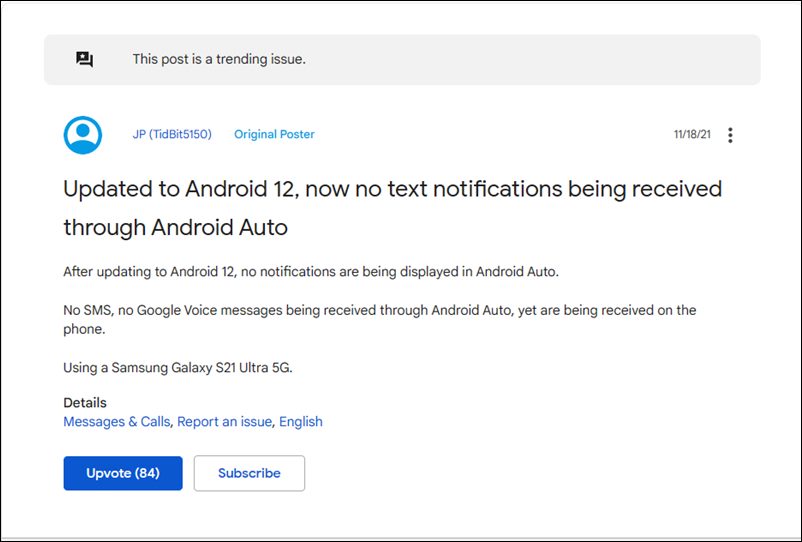
Более того, последнее предложение от Google, Pixel 6 и Pro, — это устройства, которые пострадали больше всего по этому вопросу. Эти подсказки нормально поступают на их смартфоны, и проблема только с Auto. Если вы также получаете прослушивание с этой проблемой, то не волнуйтесь. В этом руководстве мы расскажем вам о различных способах решения проблемы отсутствия уведомлений в Android Auto после обновления Android 12. Следуйте вместе.
Программы для Windows, мобильные приложения, игры - ВСЁ БЕСПЛАТНО, в нашем закрытом телеграмм канале - Подписывайтесь:)
Исправить отсутствие уведомлений в Android Auto после обновления Android 12
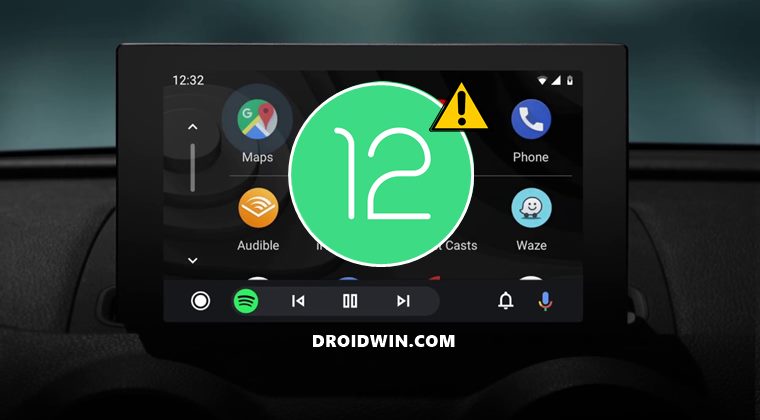
Обратите внимание, что универсального решения как такового не существует. Вам нужно будет попробовать каждый из нижеперечисленных обходных путей и посмотреть, какой из них лучше всего работает в вашу пользу. Итак, имея это в виду, давайте начнем.
ИСПРАВЛЕНИЕ 1. Попробуйте основные обходные пути
Прежде чем переходить к любому из расширенных исправлений, вам следует попробовать основные обходные пути. Чаще всего их достаточно, чтобы исправить основную проблему и, следовательно, заслуживают упоминания.
- Поэтому начните с переключения на другой кабель и проверьте, показывает ли он какой-либо успех или нет.
- Если вы используете его по беспроводной сети, убедитесь, что у вас есть приличное подключение к Интернету.
- Затем вы также можете рассмотреть возможность повторного сопряжения, но на этот раз убедитесь, что все три — Bluetooth, Wi-Fi и службы определения местоположения включены.

- Кроме того, убедитесь, что вы используете последнюю версию приложения. Для этого зайдите в Play Маркет. [direct link] и если вы видите ожидающее обновление, то скачайте и установите его прямо сейчас.

Попробуйте эти обходные пути, а затем посмотрите, устраняет ли какой-либо из них проблему отсутствия уведомлений в Android Auto после последнего обновления Android 12. если ваш ответ в отрицательном тоне, то вот еще несколько расширенных исправлений, которые заслуживают вашего внимания.
ИСПРАВЛЕНИЕ 2: отключить режим экономии заряда батареи
Если вы включили какие-либо ограничительные меры для батареи, это создаст замкнутую и ограниченную рабочую среду. Это, в свою очередь, не позволит приложению выполнять свои обычные функции, особенно в фоновом режиме. Поэтому вам следует сразу же подумать об отключении этого режима экономии заряда батареи, что можно сделать следующим образом:
- Для начала перейдите в раздел «Настройки»> «Аккумулятор».
- Затем перейдите в раздел «Экономия заряда батареи» и отключите переключатель «Использовать экономию заряда батареи».
- После этого перейдите в «Приложения» > «Просмотреть все приложения» и выберите «Android Auto» из списка.

- Затем перейдите в раздел «Аккумулятор» и выберите «Без ограничений».
- Теперь проверьте, устраняет ли это проблему отсутствия уведомлений в Android Auto после обновления Android 12.
ИСПРАВЛЕНИЕ 3. Удалить кэш
Если со временем накапливается много временных данных, это может привести к конфликту с правильным функционированием этого приложения. Поэтому рассмотрите возможность удаления этих кэшированных данных с вашего устройства, следуя приведенным ниже инструкциям:
- Для начала перейдите в «Настройки»> «Приложения»> «Просмотреть все приложения».
- Выберите Android Auto из списка и перейдите в его раздел «Хранилище и кэш».

- Затем нажмите «Удалить кэш» > «ОК» в диалоговом окне подтверждения.
- После этого проверьте, устранена ли проблема отсутствия уведомлений в Android Auto после обновления Android 12 или нет.
ИСПРАВЛЕНИЕ 4: Удалить данные
Если сохраненные данные приложения повреждены или устарели, то простое удаление кеша не поможет. Скорее вам придется удалить данные этого приложения, а затем позволить ему повторно заполнить их с нуля. Вот как:
- Для начала перейдите в «Настройки»> «Приложения»> «Просмотреть все приложения».
- Затем выберите из списка Android Auto и перейдите в его раздел «Хранилище и кэш».

- После этого нажмите «Удалить данные» > «ОК» в диалоговом окне подтверждения.
- Теперь запустите приложение и настройте его. Проверьте, устраняет ли это проблему отсутствия уведомлений в Android Auto после обновления Android 12.
ИСПРАВЛЕНИЕ 5. Сброс соединения Bluetooth
Если проблема не устранена даже после того, как вы несколько раз пытались выполнить повторное сопряжение в режиме «Авто» через Bluetooth, возможно, возникли проблемы с конфигурацией Bluetooth вашего устройства. Чтобы убедиться в этом, попробуйте подключить любое другое устройство через Bluetooth. Если это также не может подключиться, проблема связана с настройками Bluetooth на вашем устройстве.
Поэтому вам придется сбросить этот параметр и вернуть его к состоянию по умолчанию. Однако при этом будут удалены все сопряженные устройства, а также все сохраненные пароли WiFi. Поэтому сначала перейдите в «Настройки»> «Система»> «Резервное копирование» и синхронизируйте все сохраненные пароли со своей учетной записью Google. После этого вы можете приступить к следующим шагам.
- Перейдите в «Настройки»> «Система»> «Параметры сброса».
- Затем выберите «Сбросить настройки Wi-Fi, мобильного телефона и Bluetooth».

- После этого нажмите на кнопку «Сбросить настройки» в правом нижнем углу.
- После этого попробуйте повторно связать свое устройство Android 12 с Android Auto и проверьте, устраняет ли это проблему отсутствия уведомлений.
ИСПРАВЛЕНИЕ 6. Отключение расширенных уведомлений
Расширенные уведомления используют искусственный интеллект для анализа и определения приложений, с которыми мы взаимодействуем чаще всего. И на основе этого результата теста он соответствующим образом определяет приоритет порядка уведомлений. Однако похоже, что ИИ все еще находится на стадии обучения и не может правильно расставить приоритеты для этих уведомлений. Поэтому вам следует подумать об отключении этой функции на данный момент. Вот как:
- Перейдите в меню «Настройки» на вашем устройстве.
- Затем перейдите на страницу уведомлений и прокрутите до конца.

- Наконец, отключите переключатель рядом с расширенными уведомлениями.
- Проверьте, устраняет ли это проблему отсутствия уведомлений в Android Auto после обновления Android 12.
ИСПРАВЛЕНИЕ 7: отключить мобильные данные всегда активны
Это параметр разработчика, включенный на вашем устройстве, который гарантирует, что данные оператора остаются активными, даже если у вас включен WiFi. Это сделано для более быстрого переключения сети, например, если Wi-Fi не работает, ваше устройство сможет напрямую переключаться на мобильные данные без каких-либо задержек. Хотя эта функция, без сомнения, очень удобна, но в некоторых случаях она может конфликтовать с обычной функциональностью беспроводной сети. Поэтому вам следует рассмотреть возможность его отключения, выполнив следующие шаги:
- Для начала перейдите в «Настройки»> «Система»> «О телефоне».
- Затем нажмите на номер сборки 7 раз (номер MIUI для устройств Xiaomi).
- Это должно включить меню параметров разработчика.

- Теперь перейдите в «Настройки»> «Система» и перейдите на страницу «Параметры разработчика».
- Затем прокрутите до «Мобильные данные всегда активны» и выключите его переключатель.
- Убедитесь, что он может решить проблему отсутствия уведомлений в Android Auto после обновления Android 12.
ИСПРАВЛЕНИЕ 8. Переустановите Android Auto
Если настройки приложения и файлы конфигурации повреждены, удаления данных приложения может быть недостаточно. В этом случае вам придется удалить приложение со своего устройства и переустановить его последнюю сборку из Play Store. [Do note that some devices don’t allow you to uninstall this app, in that case, you should instead skip this method and move over to the next one].
- Для начала перейдите в «Настройки»> «Приложения»> «Просмотреть все приложения».
- Затем выберите Android Auto из списка и нажмите «Удалить» > «ОК» в диалоговом окне подтверждения.
- После этого зайдите в Play Store и установите приложение. Затем запустите его и настройте.
- Проверьте, устранена ли проблема отсутствия уведомлений в Android Auto после обновления Android 12.
ИСПРАВЛЕНИЕ 9. Удаление обновлений для Android Auto
Некоторые OEM-производители рассматривают Android Auto как системное приложение и, следовательно, не позволяют вам удалить его с вашего устройства. В этом случае лучше всего удалить обновления этого приложения и, следовательно, перейти на более раннюю сборку. Кроме того, вам также придется отключить автообновление для этого приложения, иначе Play Store обновит приложение до последней версии, тем самым аннулировав это исправление. Вот как обе эти задачи могут быть выполнены:
- Для начала перейдите в «Настройки»> «Приложения»> «Просмотреть все приложения».
- Затем выберите Android Auto из списка и коснитесь значка переполнения, расположенного в правом верхнем углу.
- После этого выберите «Удалить обновления» > «ОК» в диалоговом окне подтверждения.

- После этого прокрутите страницу до конца и нажмите «Сведения о приложении».
- Затем нажмите на значок переполнения, расположенный в правом верхнем углу, и снимите флажок «Включить автоматическое обновление».

- Теперь запустите приложение и повторите попытку сопряжения. Проверьте, устраняет ли это проблему отсутствия уведомлений в Android Auto после обновления Android 12.
ИСПРАВЛЕНИЕ 10: сброс системы MMI вашего автомобиля
Если ни один из вышеупомянутых методов не сработал в вашу пользу, вам следует рассмотреть возможность сброса системы MMI вашего автомобиля до заводского состояния по умолчанию. Он удалит все сопряженные устройства, а также отменит любые настройки, которые вы могли бы выполнить. Следовательно, Android Auto получит новую среду для работы, что, в свою очередь, также устранит основную проблему. Итак, без лишних слов, давайте сразу проверим это.
- Перейдите в меню «Настройки» на экране приборной панели вашего автомобиля.

- Затем выберите Заводские настройки.

- После этого выберите Восстановить заводские настройки.

- Наконец, ответьте OK/Confirm в диалоговом окне подтверждения.
Итак, на этом мы завершаем руководство о том, как решить проблему отсутствия уведомлений в Android Auto после обновления Android 12. Мы перечислили десять различных методов для одного и того же. Дайте нам знать в комментариях, какой из них принес вам успех. Кроме того, все ваши вопросы приветствуются в разделе комментариев ниже.
















![Удаленное приложение по-прежнему получает доступ к местоположению на iPhone [Fix]](https://vgev.ru/wp-content/uploads/2023/02/uninstalled-app-still-accessing-location-on-iphone-.jpg)
